如何修改无线路由器密码(详细步骤教你轻松完成)
- 家电技巧
- 2025-01-27
- 31
随着网络的普及和应用,无线路由器成为了我们家庭中必不可少的一种设备。然而,常常有人会忘记或者想要修改无线路由器的密码,本文将详细介绍如何修改无线路由器密码的步骤。
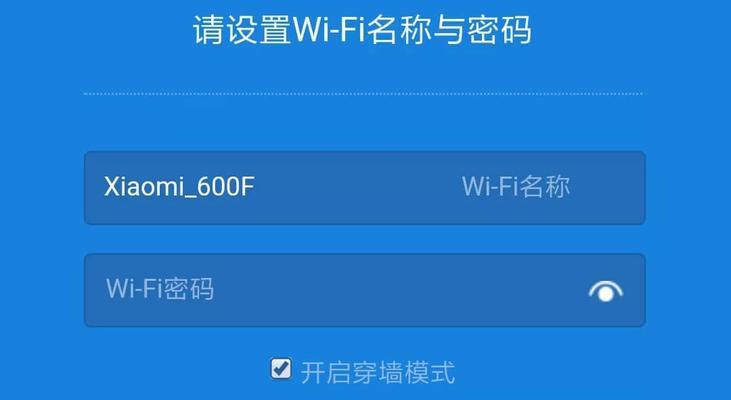
一、了解无线路由器密码的作用
无线路由器密码是防止他人使用你的网络的第一道保护墙,它保护你的网络免受未经授权的访问,因此保证你的网络安全。
二、打开浏览器登录路由器管理界面
在浏览器地址栏输入“192.168.1.1”或者“192.168.0.1”,然后按下回车键,进入路由器管理页面,在该页面输入你的账户和密码进行登录。
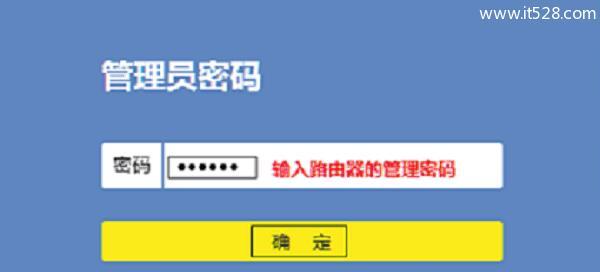
三、选择网络设置项
在路由器管理页面中,找到“网络设置”选项,点击进入,找到“无线设置”选项。
四、进入无线设置页面
在“无线设置”页面中,找到“安全设置”选项。
五、选择密码类型
在“安全设置”中,找到“密码类型”选项,选择你想要设置的密码类型。
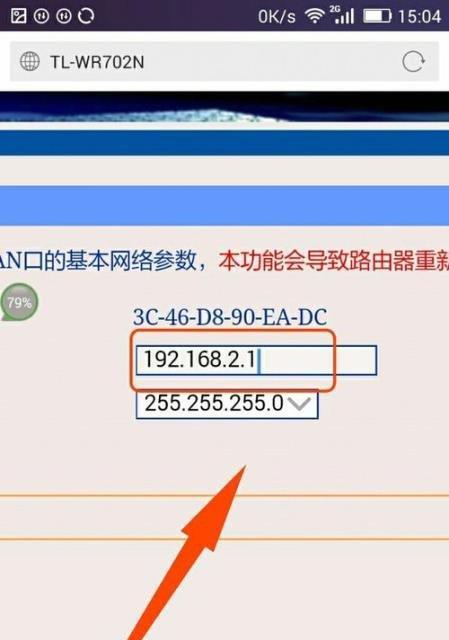
六、输入新密码
在“密码”栏中输入你想要设置的新密码。
七、保存设置
在输入密码后,点击“保存”按钮,将新密码保存到无线路由器中。
八、重新连接网络
密码修改成功后,需要重新连接无线网络,使用新设置的密码进行连接。
九、设置访问控制
为了更加保护你的网络安全,可以设置访问控制,只允许指定的设备连接你的无线路由器。
十、禁用WPS功能
WPS是一种方便快捷的连接方式,但也存在安全隐患。为了增加无线网络的安全性,可以禁用WPS功能。
十一、设置登录密码
为了进一步保障网络的安全性,可以设置路由器管理页面的登录密码。
十二、升级路由器固件
路由器固件更新后,会修复以前版本的漏洞,并且提供更好的网络性能和稳定性。
十三、限制访问时间
通过限制访问时间,可以有效控制网络的使用时间和保护家庭成员的身体健康。
十四、启用MAC地址过滤
MAC地址是每个网络设备唯一的标识符,启用MAC地址过滤可以防止未授权的设备连接网络。
十五、
修改无线路由器密码是保护你家庭网络安全的第一步,通过本文的介绍,相信大家已经能够轻松完成无线路由器密码的修改,同时也学会了一些保护网络安全的小技巧。
版权声明:本文内容由互联网用户自发贡献,该文观点仅代表作者本人。本站仅提供信息存储空间服务,不拥有所有权,不承担相关法律责任。如发现本站有涉嫌抄袭侵权/违法违规的内容, 请发送邮件至 3561739510@qq.com 举报,一经查实,本站将立刻删除。